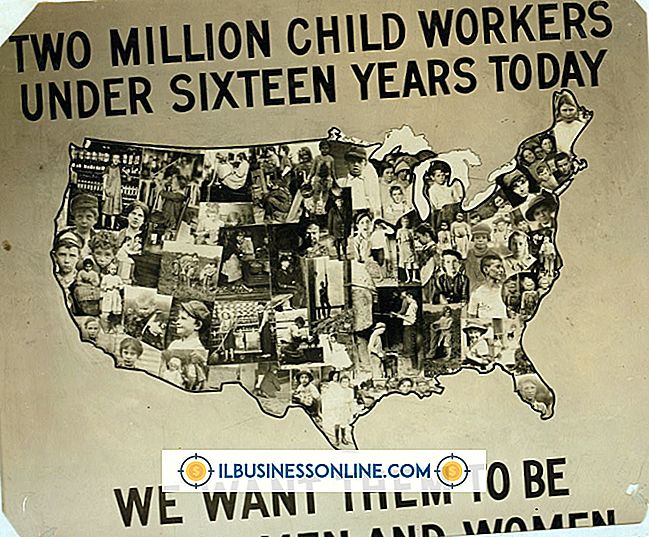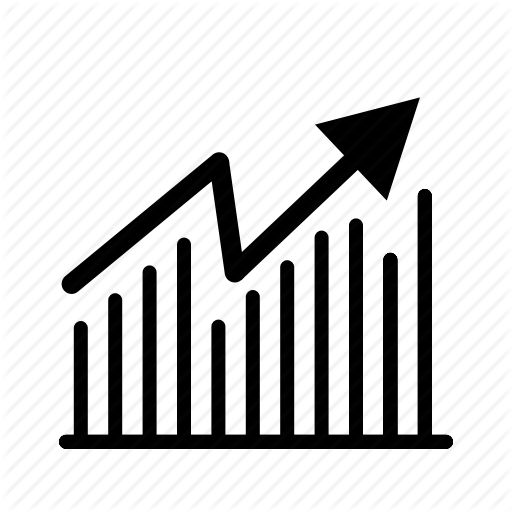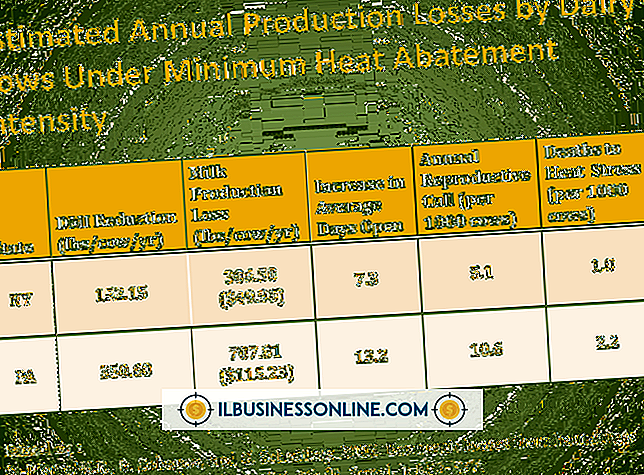Dreamweaver में सेल का रंग कैसे बदलें

चाहे आप अपने टॉप-सेलिंग आइटम को हाइलाइट करने के लिए एक वेबसाइट बना रहे हों या आपके द्वारा की जाने वाली सबसे अधिक अनुरोधित सेवाएं, उन्हें एक समूह में इकट्ठा करना और उन्हें ध्यान-आकर्षित तरीके से इकट्ठा करना आपके पेज पर वेब सर्फर पॉज बनाने का एक शानदार तरीका है। Adobe Dreamweaver में, आप इस तरह के डेटा के साथ जल्दी से एक टेबल बना सकते हैं, लेकिन Dreamweaver की डिफ़ॉल्ट टेबल प्लेन नहीं हैं। उन्हें वापस पाने के लिए, ड्रीमविवर आपको कोशिकाओं को भरने के लिए रंगों के एक स्पेक्ट्रम से चुनने की अनुमति देता है। उन विषयों का उपयोग करें जो आपके व्यवसाय के ब्रांड, आगामी अवकाश योजनाओं या कुछ पाठ को उजागर करने के लिए चुनिंदा कोशिकाओं को भरें।
1।
ओपन ड्रीमवाइवर। स्प्लैश स्क्रीन के "नया बनाएं" अनुभाग के तहत "HTML" पर क्लिक करें।
2।
स्क्रीन के शीर्ष पर टूलबार पर छोटे "टेबल" आइकन पर क्लिक करें। आप "टेबल" लेबल वाले पॉपअप को देखने के लिए उस पर अपने माउस को घुमा सकते हैं, या "सम्मिलित करें" पर क्लिक करें और "तालिका" चुनें।
3।
"तालिका" विंडो को उन पंक्तियों और कक्षों की संख्या से कॉन्फ़िगर करें जो आप चाहते हैं कि आपकी तालिका है। संतुष्ट होने पर "ओके" बटन पर क्लिक करें।
4।
कार्यक्षेत्र के निचले भाग में "गुण" मेनू खोलें। यदि आप इसे नहीं देखते हैं, तो कार्यक्षेत्र के शीर्ष पर "विंडो" मेनू पर क्लिक करें और फिर "गुण" पर क्लिक करें।
5।
रंग बदलने के लिए सेल में क्लिक करें। हैडर चेक बॉक्स के बगल में, गुण क्षेत्र के सबसे नीचे की रेखा पर बहुत छोटे "बीजी" बटन पर क्लिक करें। ध्यान दें कि अन्य "बीजी" विकल्प हैं और उन पर क्लिक करने से आप दूसरे प्रकार के कार्य में लग जाएंगे।
6।
"आईड्रॉपर" आइकन को उस रंग पर होवर करें, जिसे आप सेल की पृष्ठभूमि के लिए उपयोग करना चाहते हैं। बड़े चयन के लिए, छोटे रंग के पहिये पर क्लिक करें और वहाँ एक रंग चुनें। यदि आप छह-अंकीय संख्यात्मक या हेक्स कोड जानते हैं, तो पाउंड प्रतीक (#) टाइप करें और फिर कोड के साथ इसका पालन करें। सेल की पृष्ठभूमि का रंग बदल जाता है।
टिप
- यदि आपके पास पहले से ही ड्रीमविवर फ़ाइल है जिसमें रंग परिवर्तन की आवश्यकता वाली तालिका है, तो "ड्रीमवीवर" आइकन पर डबल-क्लिक करने के बाद, "हाल ही में एक आइटम खोलें" में छप स्क्रीन के बाईं ओर फ़ाइल नाम के लिए देखें। वहां दिखाई दें, "खोलें" पर क्लिक करें और फ़ाइल पर ब्राउज़ करें। फ़ाइल नाम पर डबल-क्लिक करें, और फिर यहां दिए गए निर्देशों का पालन करें। यदि आप मूल, गैर-रंगीन संस्करण को बाद में एक्सेस करना चाहते हैं, तो एक नए नाम के साथ फ़ाइल को सहेजना याद रखें।